이 문제가 발생하면 그래픽 드라이버를 교체하십시오.
- 그래픽 카드가 디스플레이 어댑터 범주에서 Microsoft 기본 디스플레이 어댑터로 표시되면 그래픽 카드가 제거되었거나 손상되었음을 의미합니다.
- 이는 PC에 해를 끼치는 것은 아니지만 컴퓨터 화면의 시각적 품질을 저하시킵니다.
- 그래픽 카드의 공식 제조업체 사이트를 방문하여 그래픽 드라이버를 수동으로 다운로드하고 설치할 수 있습니다.
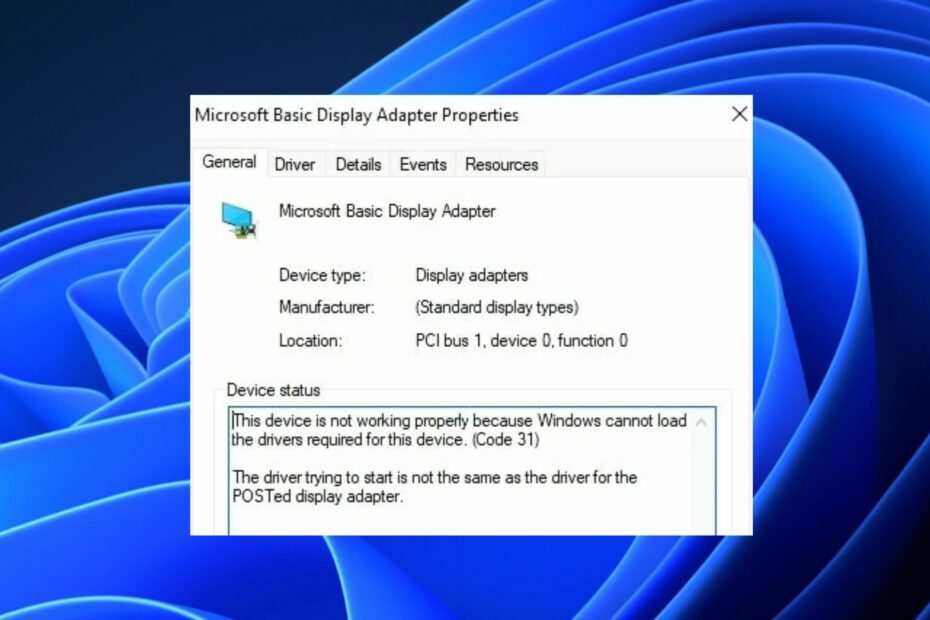
엑스다운로드 파일을 클릭하여 설치
- DriverFix 다운로드 (확인된 다운로드 파일).
- 딸깍 하는 소리 스캔 시작 문제가 있는 모든 드라이버를 찾습니다.
- 딸깍 하는 소리 드라이버 업데이트 새 버전을 얻고 시스템 오작동을 방지합니다.
- DriverFix가 다운로드되었습니다. 0 이번 달 독자 여러분.
독자 중 일부는 최근 그래픽 카드가 다음과 같이 표시된다고 보고했습니다. Microsoft 기본 디스플레이 어댑터 PC 이름 대신 디스플레이 어댑터 범주에서 그래픽 카드 모델 (AMD, NVIDIA, 인텔 HD 등).
이런 일이 발생할 때마다 컴퓨터 화면의 시각적 품질이 저하되고 PC 성능에 영향을 미칩니다. 이 문서에서는 이 오류를 유발하는 원인과 적용할 수 있는 수정 사항에 대해 설명합니다.
- 그래픽 카드가 Microsoft 기본 디스플레이 어댑터로 표시되는 이유는 무엇입니까?
- 그래픽 카드가 Microsoft 기본 디스플레이 어댑터로 표시되는 것을 어떻게 수정합니까?
- 1. Windows 업데이트 수행
- 2. 그래픽 카드 드라이버 수동 설치
- 3. 그래픽 드라이버 교체
- 4. 운영 체제 다운그레이드
그래픽 카드가 Microsoft 기본 디스플레이 어댑터로 표시되는 이유는 무엇입니까?
설치된 그래픽 카드 대신 디스플레이 어댑터 범주에서 그래픽 카드가 Microsoft 기본 디스플레이 어댑터로 표시되는 데는 몇 가지 이유가 있을 수 있습니다. 다음은 이러한 변경의 잠재적인 이유 중 일부입니다.
- 드라이버 문제 – 이 변경의 가장 일반적인 이유는 제조업체의 그래픽 카드용 드라이버가 설치되지 않았거나 손상되었기 때문입니다. 이 경우 시스템은 기본 Microsoft 기본 디스플레이 어댑터 그래픽 드라이버를 대신 사용합니다.
- 잘못된 시스템 업그레이드– 일부 사용자는 또한 컴퓨터에서 운영 체제를 업그레이드하려고 시도한 후 이 교체가 발생했다고 보고했습니다.
- 하드웨어 문제 – 손상된 그래픽 카드 또는 마더보드와 같은 하드웨어 결함으로 인해 그래픽 카드가 Microsoft 기본 디스플레이 어댑터로 표시될 수도 있습니다.
이제 그래픽 카드가 Microsoft 기본 디스플레이 어댑터로 표시되는 몇 가지 잠재적인 이유를 알았으므로 문제 해결 방법을 진행하겠습니다.
그래픽 카드가 Microsoft 기본 디스플레이 어댑터로 표시되는 것을 어떻게 수정합니까?
이 가이드에서 제공하는 고급 문제 해결 또는 설정 조정을 시도하기 전에 다음 예비 확인을 수행하는 것을 고려해야 합니다.
- 버퍼를 플러시하려면 PC를 다시 시작하십시오.
- 먼지로부터 내부 냉각 시스템을 청소하십시오.
위의 확인 사항을 확인한 후 여전히 추가 지원이 필요한 경우 아래에 제공된 고급 솔루션을 탐색할 수 있습니다.
1. Windows 업데이트 수행
- 누르세요 윈도우 + 나 열 수 있는 키 설정 앱.
- 로 이동 윈도우 업데이트 탭하고 선택 업데이트 확인. 이제 사용 가능한 업데이트를 설치하십시오.
- 업데이트를 적용하려면 PC를 다시 시작하십시오.
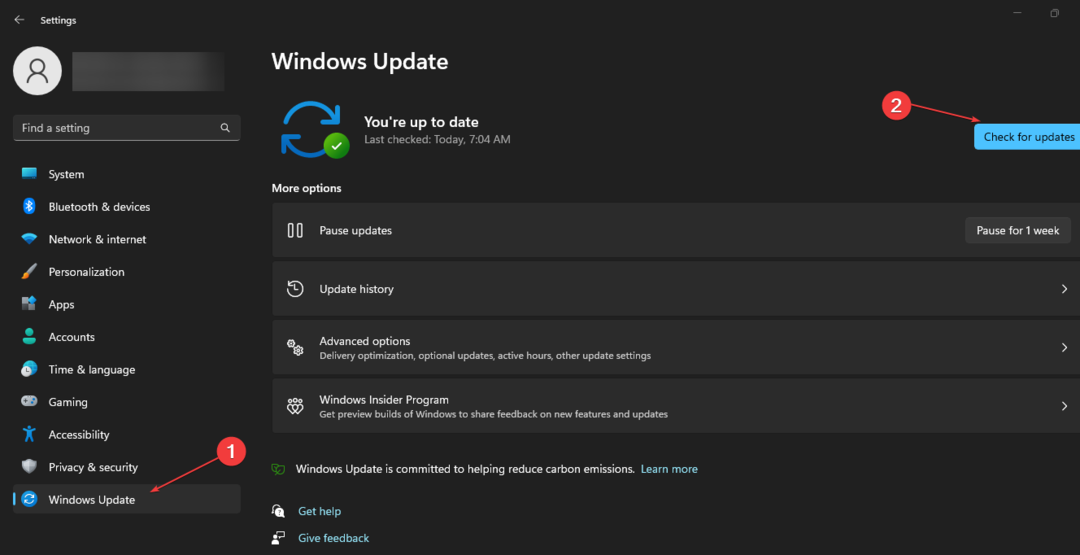
윈도우 업데이트 문제를 해결하기 위해 호환되고 올바른 그래픽 드라이버를 제공해야 합니다. 그래픽 카드가 여전히 현재 그래픽 카드 드라이버 대신 Microsoft 기본 디스플레이 어댑터로 표시되면 다음 해결 방법을 시도하십시오.
2. 그래픽 카드 드라이버 수동 설치
- 공식 방문 인텔, AMD, 또는 엔비디아 공식 홈페이지에서 다운받아 드라이버 지원.
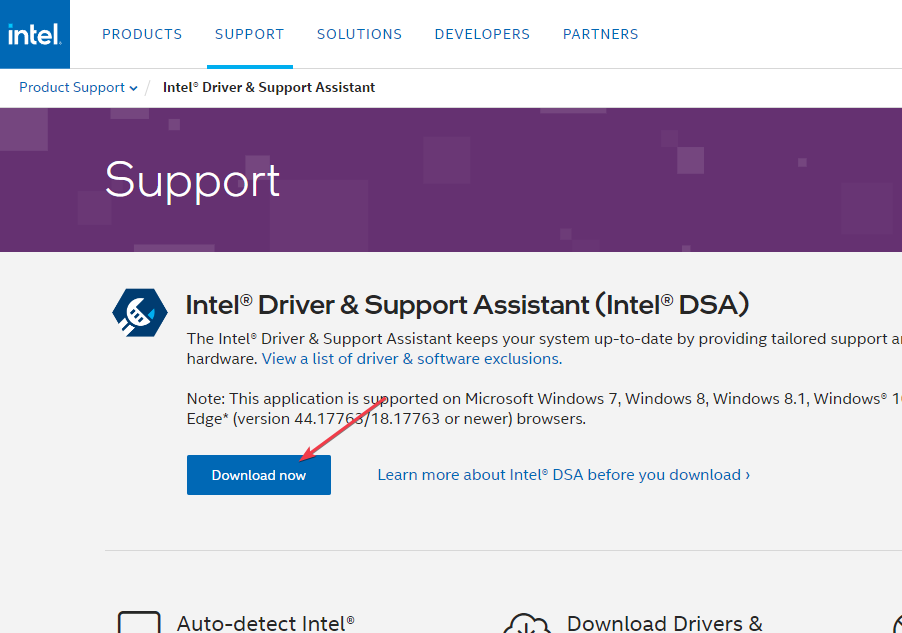
- 더블 클릭 다운로드한 파일, 그런 다음 다음 단추.
- 화면의 지시에 따라 드라이버 설치 프로세스를 완료하십시오.
- PC를 다시 시작하십시오.
Windows 업데이트로 문제가 해결되지 않으면 공식 제조업체 사이트에서 그래픽 카드의 원본 드라이버를 다운로드하고 드라이버를 수동으로 설치할 수 있습니다.
그러나 드라이버 설치 또는 업데이트에 특화된 독립 실행형 도구를 사용하여 PC에 사용 가능한 드라이버를 찾는 것이 더 효율적입니다. 그래픽 카드 문제를 해결하기 위해 고려
- DriverFix 다운로드 및 설치.
- 소프트웨어를 실행합니다.
- DriverFix가 결함이 있는 모든 드라이버를 감지할 때까지 기다리십시오.
- 이제 응용 프로그램에 문제가 있는 모든 드라이버가 표시되므로 수정하고 싶은 드라이버를 선택하기만 하면 됩니다.
- 앱이 최신 드라이버를 다운로드하고 설치할 때까지 기다립니다.
- 재시작 변경 사항을 적용하려면 PC.

DriverFix
드라이버에 대한 걱정 없이 GPU 성능을 최고 수준으로 유지하십시오.3. 그래픽 드라이버 교체
그래픽 카드 드라이버를 업데이트해도 문제가 해결되지 않으면 현재 그래픽 카드가 더 이상 사용되지 않을 수 있으므로 교체를 고려해야 합니다.
Windows 디스플레이 드라이버 모델 1.2 이상을 지원하도록 인증된 고급 디스플레이 드라이버로 업그레이드하는 것이 좋습니다. 또는 사용자가 다음 수정을 시도할 수도 있습니다.
- 수정: Windows에서 일반 볼륨 장치를 중지할 수 없음
- Windows 10에 재생 장치가 없습니까? 활성화 방법
- Windows 10 스테레오 믹스가 없나요? 문제를 해결하는 5가지 방법
4. 운영 체제 다운그레이드
- 누르세요 윈도우 + 나 열 수 있는 키 설정 앱.
- 로 이동 체계 설정을 클릭하고 회복 탭.
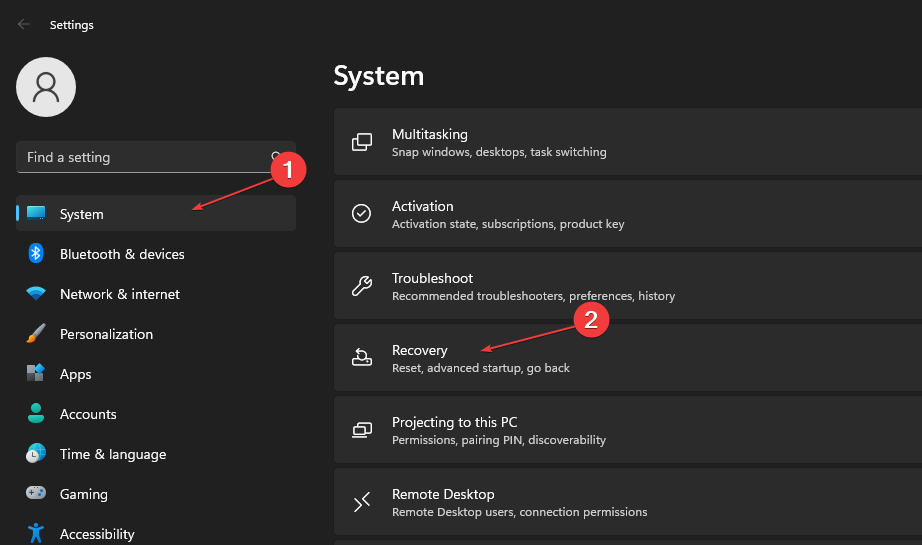
- 다음으로 시작하다 버튼 아래 이전 빌드 헤더로 돌아갑니다.
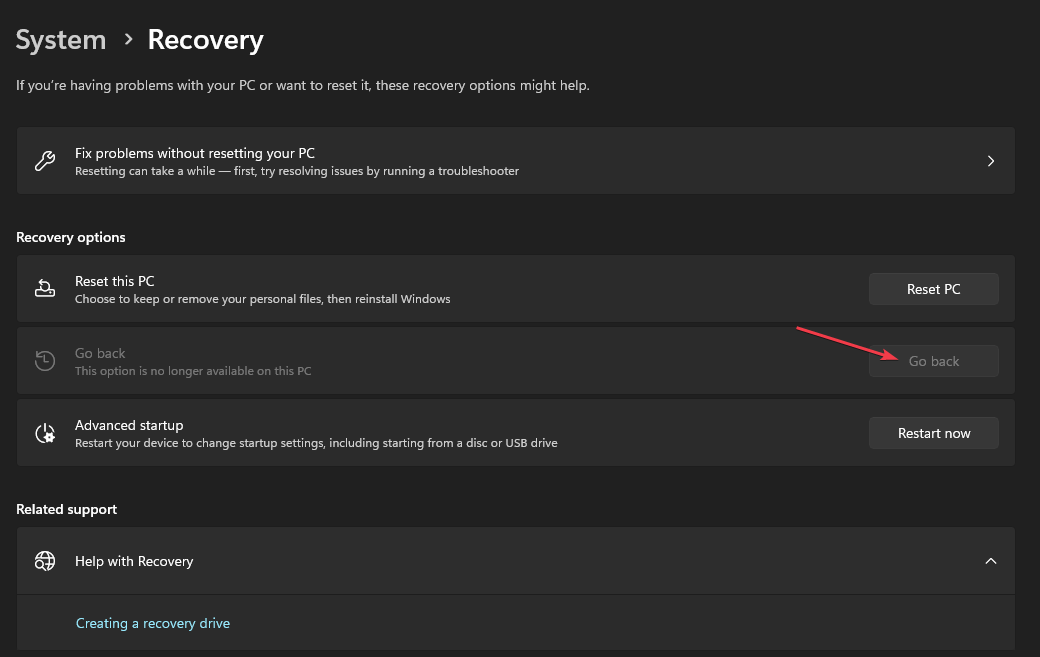
- 이전 운영 체제로 돌아온 후 이전 프로그램을 다시 설치해야 할 수 있습니다.
이 수정 사항을 사용하기 전에 프로세스가 성공적이지 않거나 만족스럽지 않은 경우를 대비하여 중요한 파일과 응용 프로그램이 이미 백업되어 있는지 확인하십시오. 또는 다음을 수행할 수 있습니다. 공장 초기화를 수행 문제가 해결되는지 확인합니다.
이것이 그래픽 카드를 Microsoft 기본 디스플레이 어댑터로 표시하는 방법입니다. 이 문제를 직접 해결할 수 없는 경우 전문가의 도움을 받아 문제를 해결하세요.
모르는 경우 Windows 11에서 그래픽 드라이버를 확인하는 방법, 전용 가이드를 살펴보세요.
질문이나 제안 사항이 있으면 주저하지 말고 아래의 의견 섹션을 사용하십시오.
여전히 문제가 있습니까? 이 도구로 문제를 해결하세요.
후원
일부 드라이버 관련 문제는 전용 도구를 사용하여 더 빠르게 해결할 수 있습니다. 여전히 드라이버에 문제가 있는 경우 다운로드하십시오. DriverFix 클릭 몇 번으로 시작하고 실행할 수 있습니다. 그 후에는 모든 오류를 즉시 인계하고 수정하도록 하십시오!


